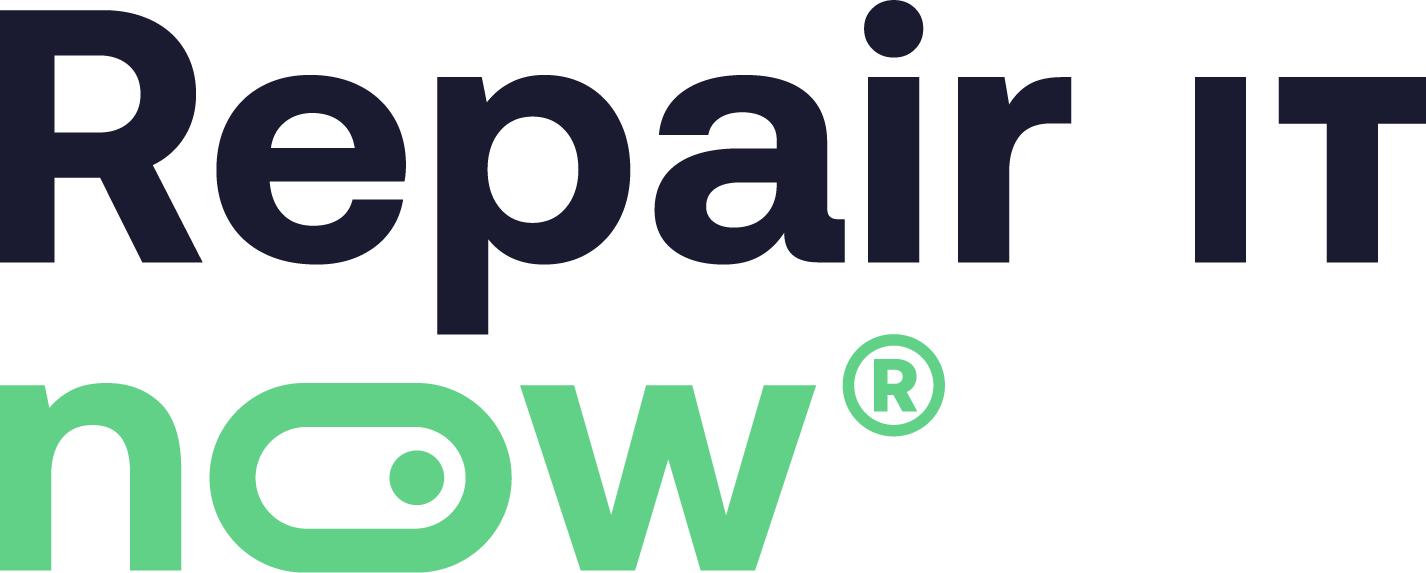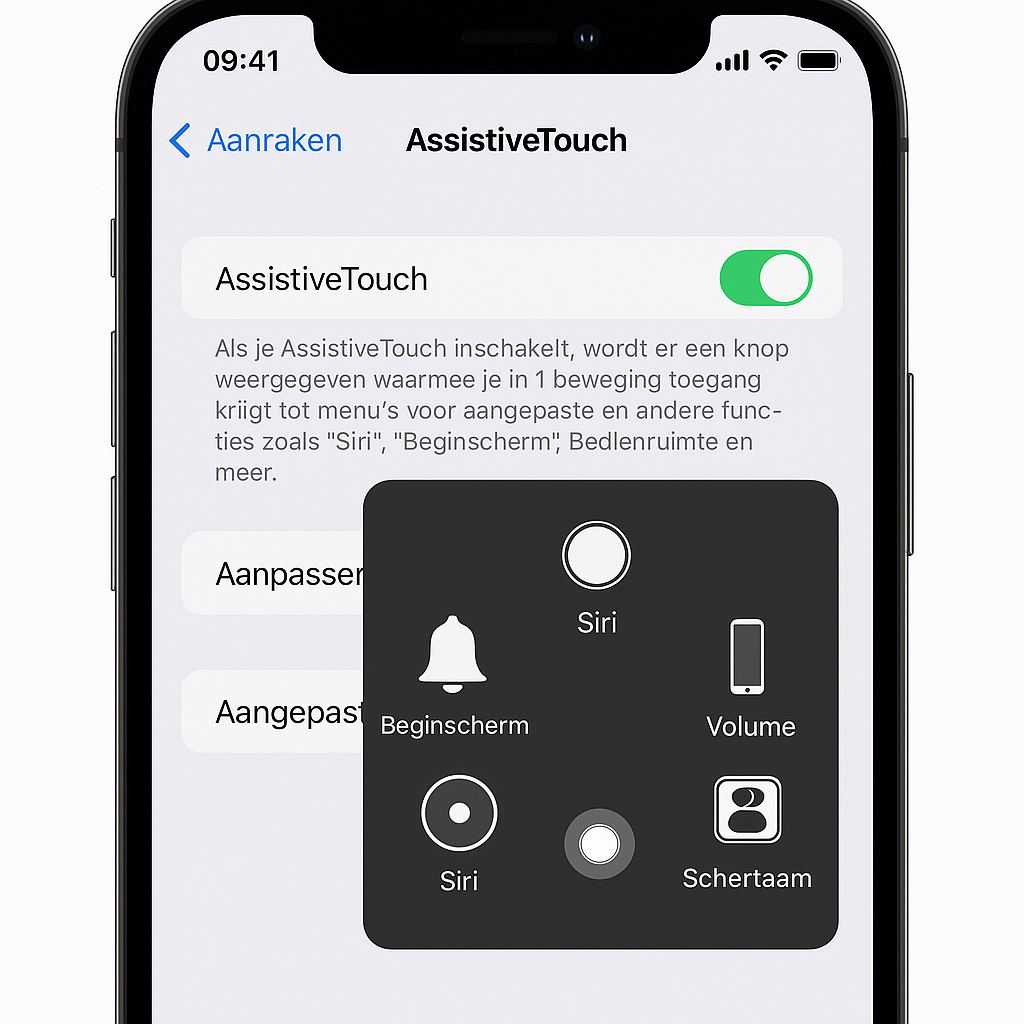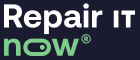Wat is AssistiveTouch en waarom zou je het gebruiken?
- Alternatief voor fysieke knoppen: handig als je thuisknop, volume- of powerknop defect is.
- Toegankelijkheid: bedoeld voor mensen die moeite hebben met aanraken of gebaren.
- Sneller werken: stel eigen snelkoppelingen in naar veelgebruikte functies.
AssistiveTouch inschakelen op je iPhone
- Ga naar Instellingen → Toegankelijkheid → Aanraken
- Tik op AssistiveTouch
- Zet de schakelaar aan
- Er verschijnt nu een virtuele knop op je scherm
Tip: je kunt deze knop overal op het scherm slepen waar hij niet in de weg zit.
Wat kun je doen met AssistiveTouch?
Met de zwevende knop kun je onder andere:
- Naar het beginscherm gaan (als je thuisknop niet werkt)
- Volume omhoog/omlaag bedienen
- Siri activeren
- Scherm vergrendelen
- Screenshots maken
- Zelf snelkoppelingen toevoegen (bijv. naar instellingen of camera)
AssistiveTouch aanpassen naar jouw voorkeur
- Ga in Instellingen → Toegankelijkheid → Aanraken → AssistiveTouch
- Kies Pas menu aan
- Voeg acties toe zoals Apparaten, Scherm draaien, Mute, of zelfs gebaren zoals Knijp in/uitzoomen
- Stel eventueel een dubbel tikken of lang indrukken in voor snelle acties
Wanneer is AssistiveTouch extra handig?
- Als je thuisknop kapot is en je iPhone nog niet gerepareerd is
- Wanneer je een defecte powerknop hebt maar toch je toestel wilt vergrendelen
- Als je moeite hebt met bepaalde gebaren (knijpen, swipen)
- Voor snelle toegang tot functies zonder knoppen te gebruiken
Meld je iPhone direct aan bij Repair IT Now
Is je thuisknop, aan/uit-knop of volumeknop kapot en gebruik je AssistiveTouch nu als tijdelijke oplossing? Laat je toestel dan professioneel repareren bij Repair IT Now in Sliedrecht.
- Reparatie van knoppen en touchscreen-problemen
- Hulp bij instellen van AssistiveTouch
- Vaak klaar binnen 60 minuten
Gevestigd in Sliedrecht, vlakbij Dordrecht, Ridderkerk, Alblasserdam en Gorinchem
Meld je iPhone direct aan voor reparatie of AssistiveTouch-hulp »
veelgestelde vragen – assistivetouch op iPhone
hoe zet ik assistivetouch aan?
ga naar instellingen → toegankelijkheid → aanraken → assistivetouch en zet de schakelaar aan. er verschijnt een virtuele knop op je scherm.
wat kan ik doen met assistivetouch?
je kunt acties uitvoeren zoals het scherm vergrendelen, volume bedienen, siri starten, screenshots maken en naar het beginscherm gaan – zonder fysieke knoppen te gebruiken.
kan ik het assistivetouch-menu aanpassen?
ja. via instellingen → toegankelijkheid → aanraken → assistivetouch → pas menu aan kun je functies toevoegen of verwijderen en het menu volledig naar wens inrichten.
is assistivetouch een oplossing voor een kapotte knop?
ja, het is een tijdelijke oplossing als je thuisknop of powerknop kapot is. wil je blijvend gebruiksgemak, laat de knop dan repareren bij repair it now in sliedrecht.
kunnen jullie mijn iPhone-knoppen repareren als ze niet werken?
zeker! bij repair it now in sliedrecht repareren we kapotte thuisknoppen, powerknoppen en volumeknoppen vaak binnen 60 minuten. meld je iPhone direct aan voor een reparatie.